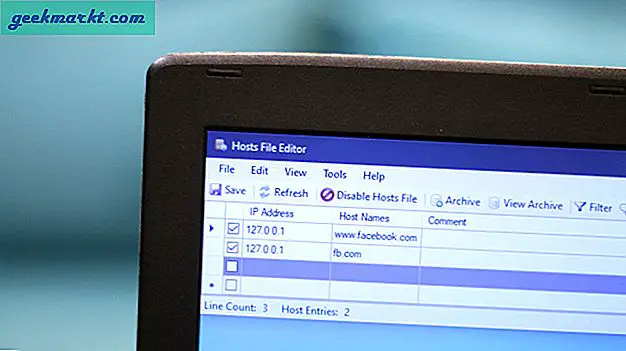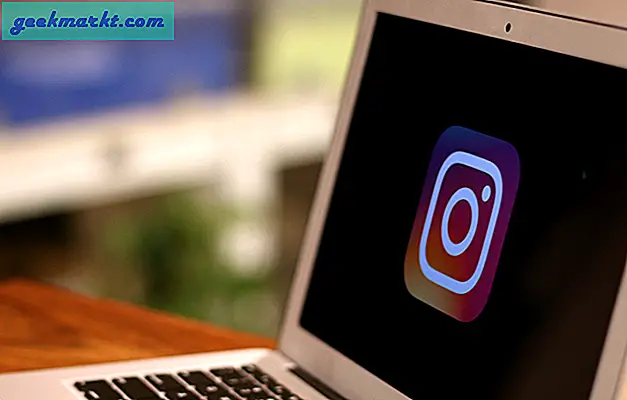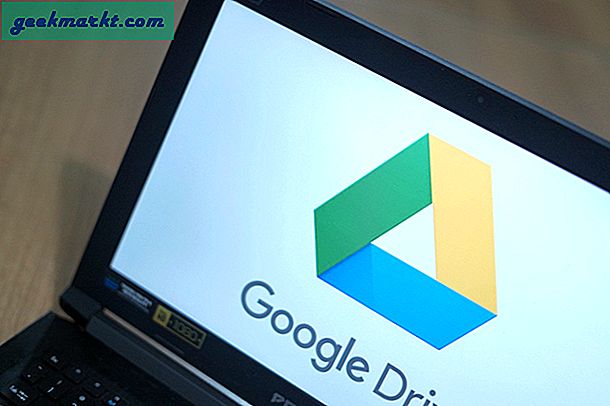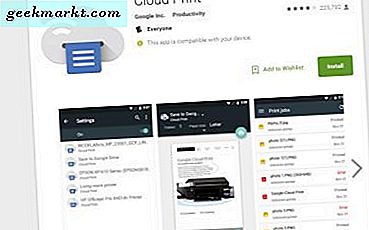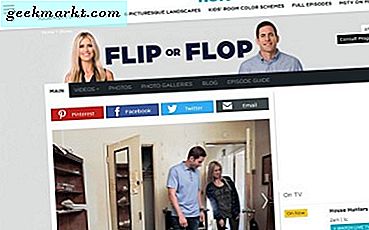Saya masih lebih suka menulis informasi dan temuan saya di atas kertas. Sekarang kesepakatannya, uang kertas ini terus menumpuk dan saya tidak punya tempat untuk menyimpannya. Aplikasi OCR adalah salah satu cara untuk menghilangkan tumpukan kertas yang sangat besar ini. Jika Anda tidak menyadarinya, aplikasi OCR mengubah dokumen tulisan tangan Anda atau dokumen yang dipindai menjadi file teks yang dapat diedit. Sebagian besar aplikasi OCR bekerja dengan baik dengan dokumen yang dipindai. Tetapi ada sangat sedikit aplikasi OCR yang menangani teks tulisan tangan dengan anggun.
Sekarang, jika Anda berada dalam skenario yang sama, sulit untuk mengidentifikasi aplikasi OCR mana yang terbaik. Jadi, berikut adalah daftar 5 aplikasi OCR gratis terbaik untuk Windows.
Baca baca:Perangkat Lunak OCR Terbaik Untuk Dokumen Besar - 2018
Bagaimana Aplikasi OCR Bekerja?
OCR (kependekan dari Pengenalan Karakter Optik) Aplikasi bekerja dengan sempurna dengan dokumen yang dipindai atau dokumen yang dicetak. Misalkan jika ada dua garis, baik garis vertikal maupun rapat di bagian atas. Dan, Anda memiliki garis horizontal lain di antara keduanya. Mudah untuk menentukan pada aplikasi bahwa alfabetnya adalah "A". Ini menentukan sudut garis, crossover, dan semacamnya.
Sekarang, aplikasi menerapkan logika yang sama untuk teks tulisan tangan. Namun, teks tulisan tangan sangat berbeda dari jenis font yang diketik karena setiap orang memiliki gaya penulisan alfabet "A" yang berbeda. Untuk artikel ini, saya menggunakan gambar standar teks tulisan tangan serta tangkapan layar Risalah Rapat. Ini akan menjadi contoh pengujian saya untuk semua aplikasi OCR. Kami selanjutnya dapat menilai aplikasi berdasarkan kecepatan dan akurasi konversi.


Perangkat Lunak OCR Gratis Terbaik Untuk Windows 10
1. Satu Catatan
Windows memiliki Microsoft One Note for Note Making. Namun, One Note memiliki fitur tambahan yang berfungsi sebagai OCR. Yang harus Anda lakukan adalah menyalin dan menempelkan gambar atau dokumen yang dipindai ke Catatan. Sekarang, berikan beberapa menit untuk memproses Image. Akhirnya, ketika Anda mengklik kanan pada gambar, Anda akan mendapatkan opsi yang disebut "Salin Teks Dari Gambar".


Jika Anda tidak mendapatkan opsi "Salin Teks Dari Gambar", tunggu beberapa saat. One Note masih memproses Gambar dan mengubahnya menjadi teks. Bahkan setelah beberapa saat, jika Anda tidak mendapatkan opsi, One Note tidak dapat memproses Gambar. Anda dapat menunggu beberapa saat atau mencoba lagi dengan menempelkan gambar lagi. Ini terjadi pada saya saat mencoba mengonversi Catatan Tulisan Tangan menjadi Teks. Saya harus menunggu sekitar 10 menit agar opsi muncul.
Putusan: One Note dapat dengan mudah mengonversi dokumen yang dipindai atau dicetak tetapi gagal saat berurusan dengan teks tulisan tangan. Itu tidak dapat mengonversi Gambar contoh tulisan tangan saya ke Teks. Teks Salinan keluaran adalah beberapa kata sampah yang tidak dapat saya mengerti. Anggap saja, ini sangat tidak akurat. Namun disisi lain dengan Risalah Rapat, justru sangat akurat.

Kelebihan:
- Gratis
- Akurat untuk PDF
Kekurangan:
- Memakan waktu
- Tidak berfungsi untuk teks tulisan tangan atau kursif
2. Google Drive
Google Drive menyediakan cara termudah untuk mengubah dokumen Anda menjadi teks yang dapat diedit. Meskipun Google Keep juga memiliki fitur OCR yang bagus dengan daftar dan kartu nama, tetapi Anda tidak mendapatkan dukungan Google Doc. Jadi, kami akan tetap menggunakan fitur OCR Google Drive di sini. Ini akan menjadi cara yang paling nyaman, yang harus Anda lakukan adalah "Unggah Gambar ke Google Drive". Setelah itu, cukup klik kanan padanya, arahkan ke Buka dengan danklik di Google Docs. Sekarang, tergantung pada ukuran file dan kerumitan, Google Docs akan mengonversi Gambar menjadi Teks.

Konversi dokumen cetak bekerja lebih baik daripada teks tulisan tangan. Untuk beberapa alasan, teks tulisan tangan tampaknya memiliki format dan ukuran teks yang aneh. Anda dapat mengubahnya dengan menghapus format untuk semua teks setelah konversi.
Satu-satunya tangkapan dengan Konversi OCR Google Drive adalah ia datang dengan banyak batasan. Gambar atau dokumen yang diunggah tidak boleh lebih dari 2 MB. Dokumen harus menghadap ke atas dan Anda perlu mengubah orientasinya jika tidak. Ini jelas berarti Anda tidak dapat mengonversi PDF besar atau seluruh perpustakaan tulisan tangan Anda.
Putusan: Dengan sampel gambar saya, Google dapat mengonversi sampel secara akurat menjadi teks yang dapat diedit. Karena itu, teks memiliki format yang buruk dan ukuran teks yang tidak proporsional. Jadi, saya harus menghapus pemformatan secara manual.

Kelebihan:
- Cepat
- Akurat untuk PDF serta catatan tulisan tangan
Kekurangan:
- Tidak Ada Pemrosesan File Batch
- Batas maksimal 2 MB
Kunjungi Google Drive
3. FreeOCR
FreeOCR adalah aplikasi pengenalan OCR yang sangat populer untuk Windows. Aplikasi OCR secara inheren menggunakan Mesin Pengenalan Optik Google yang disebut Tesseract. UI Aplikasi FreeOCR adalah ortodoks yang masuk akal sejak terakhir diperbarui pada tahun 2015. Anda mendapatkan 2 panel terbagi untuk Gambar Input dan Teks Output. Bagian atas memiliki bilah alat tempat Anda mendapatkan 2 tombol terpisah untuk mengunggah PDF atau Gambar. Setelah sampel Anda diunggah, Anda hanya perlu mengklik Tombol OCR di toolbar atas. Dari menu tambahan, klik "OCR untuk Halaman saat ini".

Anda juga memiliki opsi untuk proses batch OCR untuk beberapa dokumen. Untuk itu, Anda perlu mengupload semua halaman dan memilih "OCR All Pages". Setelah beberapa detik pemrosesan, aplikasi mengembalikan teks yang diekstrak di panel sisi kanan. Anda dapat memilih untuk menyalin teks ini atau mengubahnya menjadi File MS Word atau File RTF mis. Wordpad. Kontrol untuk ini tersedia di sisi kiri Panel keluaran.
Putusan: FreeOCR mendukung banyak bahasa seperti Prancis, Deutsche, Italia, dll. Ini sepertinya fitur yang rapi meskipun saya tidak dapat mengujinya. Yang bisa saya uji adalah tulisan tangan kursif saya di selembar kertas. Untuk itu, FreeOCR gagal total. Dokumen pengujian sampel saya diubah menjadi beberapa abjad sampah seperti One Note dan itu sangat tidak akurat. Untuk Risalah Rapat, FreeOCR sangat akurat. Meskipun, itu tidak mengubah tabel.

Kelebihan:
- Pemrosesan File Batch
- Cepat
- Akurat untuk PDF atau dokumen yang dipindai
- Dukungan Multi Bahasa
Kekurangan:
- Manajemen File yang Buruk
- Tidak berfungsi untuk catatan tulisan tangan
Unduh FreeOCR
4. SimpleOCR
SimpleOCR adalah penawaran manajemen OCR dan Dokumen dari Simple Software. Ini memiliki seluruh rangkaian perangkat lunak manajemen file, pemindaian file, dan pengindeksan file. Saya hanya akan membahas perangkat lunak SimpleOCR yang dibuat untuk pengenalan karakter teks tulisan tangan dan dokumen yang dipindai. SimpleOCR menggunakan Fine Reader OCR sendiri untuk memproses dokumen dan mengidentifikasi teks.

Awalnya, Anda harus melatih perangkat lunak dengan teks tulisan tangan atau dokumen yang dipindai dari font tertentu. Akan lebih mudah bagi aplikasi untuk memahami jika Anda menggunakan font yang sama untuk sebagian besar dokumen Anda. Anda dapat mengonversi dokumen dan gambar yang tak terhitung banyaknya, tetapi untuk dokumen tulisan tangan, Anda mendapatkan uji coba 14 hari. Karena itu, konversi PDF dan dokumen yang dipindai cepat & akurat. Manajemen file luar biasa dan pemrosesan file batch bekerja dengan sempurna.
Putusan: SimpleOCR gagal mengidentifikasi sampel teks tulisan tangan secara akurat. Namun, itu mengungguli beberapa bagian. Hal utama dengan SimpleOCR adalah Anda perlu menyediakan perangkat lunak dengan banyak sampel tertulis. Idealnya, Anda harus memberikan contoh 300-500 kata agar dapat dilatih dengan sesuai. Dengan notulen rapat yang mengejutkan, tidak dapat mendeteksi teks. Di seluruh daftar OCR, SimpleOCR adalah satu-satunya aplikasi yang gagal mendeteksi teks tertulis mesin.

Kelebihan:
- Manajemen file
- Kamus Inbuilt dan koreksi otomatis
Kekurangan:
- Proses konversi yang lambat dan panjang
- Tidak akurat untuk catatan tulisan tangan
Unduh SimpleOCR
5. Abby Fine Reader Online
Mirip dengan SimpleOCR, Abby Fine Reader juga merupakan keseluruhan rangkaian perangkat lunak manajemen file. Namun, ada versi web online yang melakukan konversi dokumen OCR. Anda memang harus mendaftar di situs web dan Anda hanya mendapatkan 10 konversi gratis. Abby Fine Reader menggunakan Mesin FineReader yang sama dengan SimpleOCR. Ini membuat hasil sangat bisa diprediksi.
Anda harus mengunggah file ke aplikasi web atau Anda dapat memilih untuk menghubungkan akun Google Drive Anda ke sana. Abby Fine juga mendukung beberapa layanan cloud lain seperti DropBox, OneDrive. Setelah Anda mengunggah dokumen, Anda dapat melanjutkan untuk pengenalan dengan mengklik tombol Kenali.
Putusan: Dengan dokumen contoh saya, Abby Fine Reader tidak dapat mengenalinya. Untuk pengujian, saya mencoba beberapa tangkapan layar seluler dan dokumen PDF. Aplikasi tersebut dapat mengonversinya secara akurat menjadi teks. Aplikasi web tidak memberi Anda teks secara langsung dan Anda harus mengubahnya menjadi jenis dokumen dan mengekspornya ke layanan cloud. Ini benar-benar membuat aplikasi web bergantung pada layanan cloud.

Kelebihan:
- Proses intuitif & konversi cepat
- Berbagai opsi ekspor dan layanan cloud
- Pemrosesan Batch
Kekurangan:
- Tidak berfungsi untuk catatan tulisan tangan
Kunjungi Abby Fine Reader Online
Software OCR Terbaik Untuk Windows
Jika Anda harus berurusan dengan konversi PDF yang dipindai, One Note adalah solusi sederhana yang bagus. Namun, proses konversi One Note agak memakan waktu. Untuk pemrosesan batch PDF yang dipindai dan dokumen yang lebih besar, Anda dapat mencoba FreeOCR atau Abby Fine Reader. Untuk teks tulisan tangan, saya lebih memilih Google Drive kapan saja. Ini bekerja dengan baik dan paling akurat dalam pengujian kami.
Untuk pertanyaan atau masalah lebih lanjut, beri tahu saya di komentar di bawah.
Baca baca:Aplikasi OCR Terbaik Untuk Android